Trên biểu mẫu Access, hãy dùng Bộ chọn Ngày để nhập ngày hiện tại. Nếu trường được đặt là trường Ngày/Thời gian thì biểu tượng Bộ chọn Ngày sẽ xuất hiện khi bạn bấm vào trường. Bấm vào biểu tượng, rồi bấm nút Hôm nay ở dưới lịch.
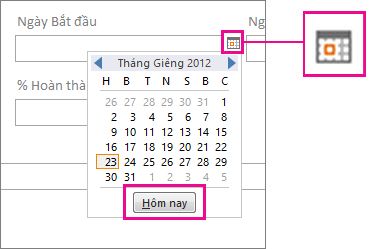
Phím tắt Trong cơ sở dữ liệu trên máy tính của Access, nhấn đồng thời phím Ctrl và dấu chấm phẩy (;) để điền ngày hiện tại vào trường đã chọn.
Để biết thêm thông tin về việc thêm trường Ngày/Giờ vào bảng, xem mục Tạo trường để lưu trữ ngày và giờ. Để biết thêm thông tin về biểu mẫu, xem mục Tạo biểu mẫu Access.
Dưới dạng giá trị mặc định cho mục mới
Hầu hết các trường và điều khiển trong Access đều có thuộc tính Giá trị Mặc định để bạn có thể nhập hàm có tác dụng chèn ngày hiện tại mỗi lần bạn tạo mục mới. Cả cơ sở dữ liệu trên máy tính và ứng dụng web của Access đều sử dụng hàm Now() để chèn ngày và giờ hiện tại. Nếu bạn chỉ muốn chèn ngày, hãy sử dụng hàm Date() trong cơ sở dữ liệu trên máy tính hoặc hàm Today() trong ứng dụng web của Access.
Tôi sẽ nhập hàm vào đâu?
Hãy chọn quy trình bạn cần dựa trên kiểu đối tượng nào bạn muốn thay đổi. Lưu ý rằng nếu bạn đặt giá trị mặc định trong bảng, thì thiết đặt giá trị mặc định đó sẽ áp dụng mọi biểu mẫu hoặc dạng xem dựa trên bảng đó, vì vậy đây là cách thường được ưa dùng.
Trong bảng
Tại bảng trong cơ sở dữ liệu trên máy tính hoặc ứng dụng web của Access, bạn có thể tìm thuộc tính Giá trị Mặc định theo cách sau:
-
Bấm F11 để mở Ngăn Dẫn hướng nếu nó chưa được mở.
-
Trong Ngăn Dẫn hướng, bấm chuột phải vào bảng, rồi bấm Dạng xem Thiết kế.
-
Bấm vào trường bạn muốn thêm giá trị mặc định, rồi dưới Thuộc tính Trường, nhập =Date(), =Today() hoặc =Now() trong hộp thuộc tính Giá trị Mặc định.
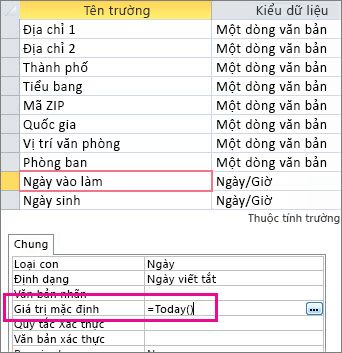
Trong biểu mẫu (cơ sở dữ liệu bàn làm việc)
-
Bấm F11 để mở Ngăn Dẫn hướng nếu nó chưa được mở.
-
Trong Ngăn Dẫn hướng, bấm chuột phải vào biểu mẫu, rồi bấm dạng xem Bố trí.
-
Bấm vào trường mà bạn muốn chèn ngày hôm nay.
-
Bấm F4 để mở Trang tính Thuộc tính nếu nó chưa được mở.
-
Trên tab Tất cả của Trang Thuộc tính, hãy đảm bảo thuộc tính Hiện Bộ chọn Ngày được đặt thành Cho ngày.
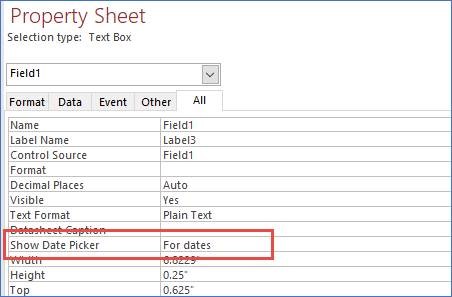
-
Trên tab Dữ liệu của trang tính thuộc tính, nhập =Date() vào thuộc tính Giá trị Mặc định của trường.
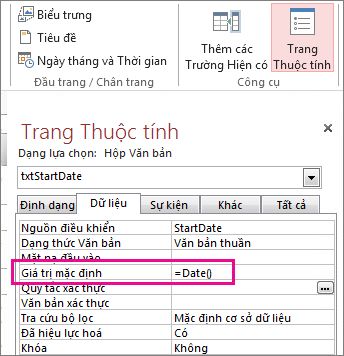
Lưu ý: Nếu bạn muốn bao gồm cả thời gian và ngày hiện tại, hãy dùng hàm Now() thay vì Date(). Bạn cũng có thể cần phải điều chỉnh thuộc tính Định dạng của trường (trên tab Định dạng của Trang tính Thuộc tính) để bật hiển thị thời gian.
Ở đầu báo cáo
Để hiện ngày hiện tại ở đầu trang báo cáo (chỉ cho cơ sở dữ liệu bàn làm việc), hãy mở báo cáo trong Dạng xem Bố trí rồi bấm Thiết kế > Ngày và Thời gian.
Để biết thêm thông tin về cách tạo báo cáo, xem mục Giới thiệu về báo cáo trong Access.
Trong SQL
Trong cơ sở dữ liệu trên máy tính của Access, bạn có thể sử dụng truy vấn cập nhật để thay đổi trường ngày thành ngày hiện tại. Ví dụ:
UPDATE TASKS SET StartDate = Date() WHERE ID=1;
Để biết thêm thông tin về truy vấn cập nhật, hãy xem Tạo và chạy truy vấn cập nhật.
Để chèn bản ghi mới với ngày hiện tại, bạn hãy dùng truy vấn nối như trong ví dụ sau:
INSERT INTO TASKS ( Tiêu_đề_Tác_vụ, Ngày_Bắt_đầu ) VALUES ("Tác_vụ_2", Date());
Để biết thêm thông tin về truy vấn chắp thêm, xem mục Thêm bản ghi vào bảng bằng truy vấn chắp thêm.
Lưu ý: Nếu bạn muốn bao gồm cả thời gian và ngày hiện tại, hãy sử dụng hàm Now() thay vì Date().










